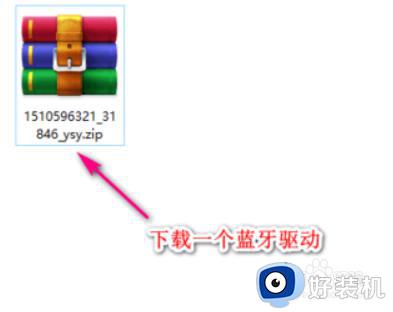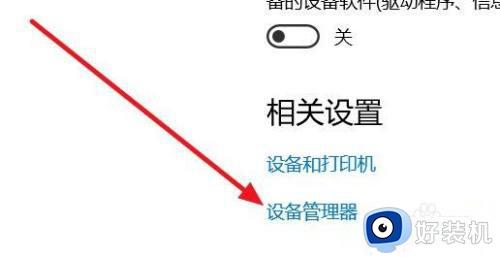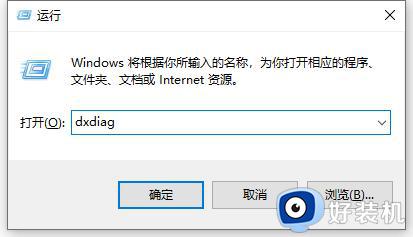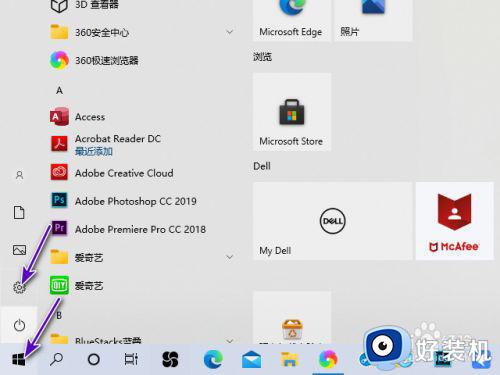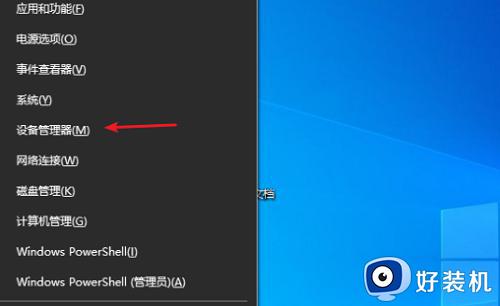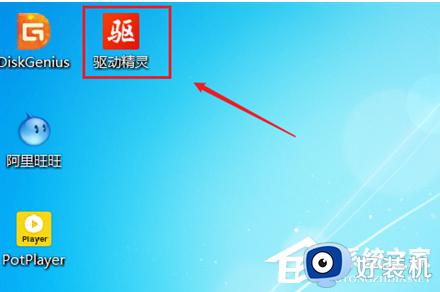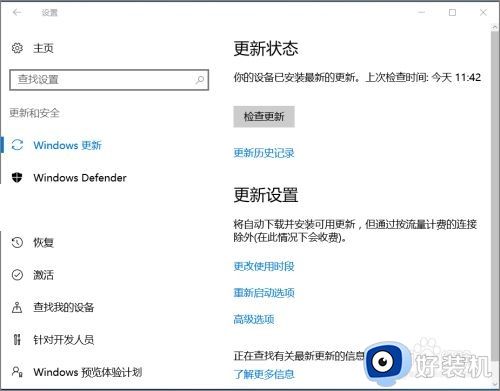台式w10怎么装蓝牙驱动 台式win10安装蓝牙驱动详细教程
时间:2022-04-04 09:40:00作者:xinxin
如今,市面上的台式win10破解版电脑都自带有蓝牙功能,能够满足用户连接无线蓝牙设备的需求,不过有些用户发现自己win10系统中蓝牙驱动版本较低,因此就想要重新安装新版的蓝牙驱动,那么台式w10怎么装蓝牙驱动呢?接下来小编就给大家带来台式win10安装蓝牙驱动详细教程。
推荐下载:win10正版旗舰版
具体方法:
1、点击【属性】
电脑桌面,右键【此电脑】,点击【属性】。
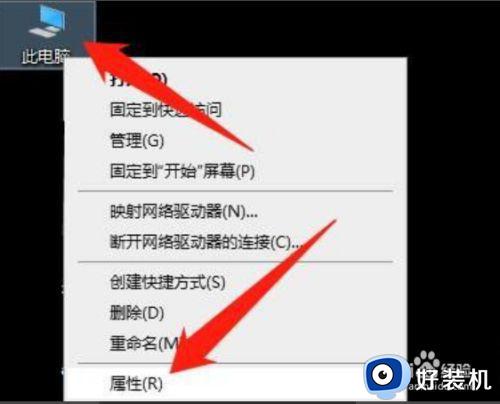
2、点击【设备管理器】
点击【设备管理器】。
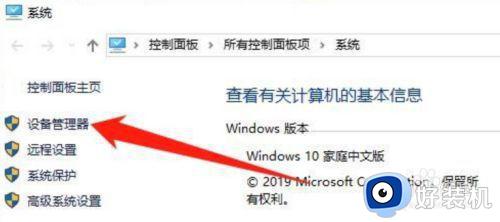
3、展开【蓝牙】
点击展开【蓝牙】。
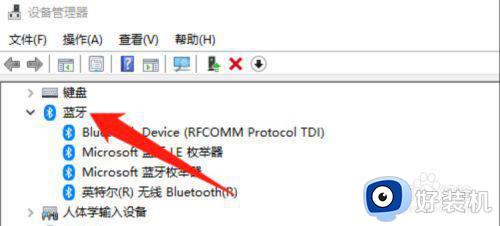
4、点击【更新驱动程序(P)】
鼠标右键【Bluetooth...】,点击【更新驱动程序(P)】。
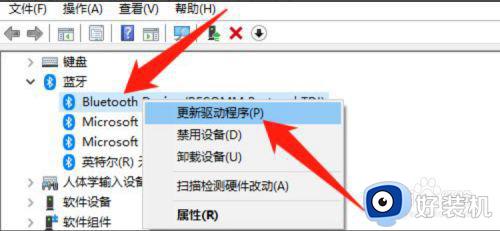
5、选择更新驱动方式
选择一种方式更新驱动,更新完驱动即可成功安装win10电脑蓝牙驱动。
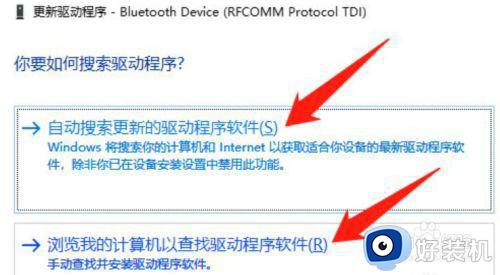
上述就是小编带来的台式win10安装蓝牙驱动详细教程了,还有不懂得用户就可以根据小编的方法来操作吧,希望能够帮助到大家。